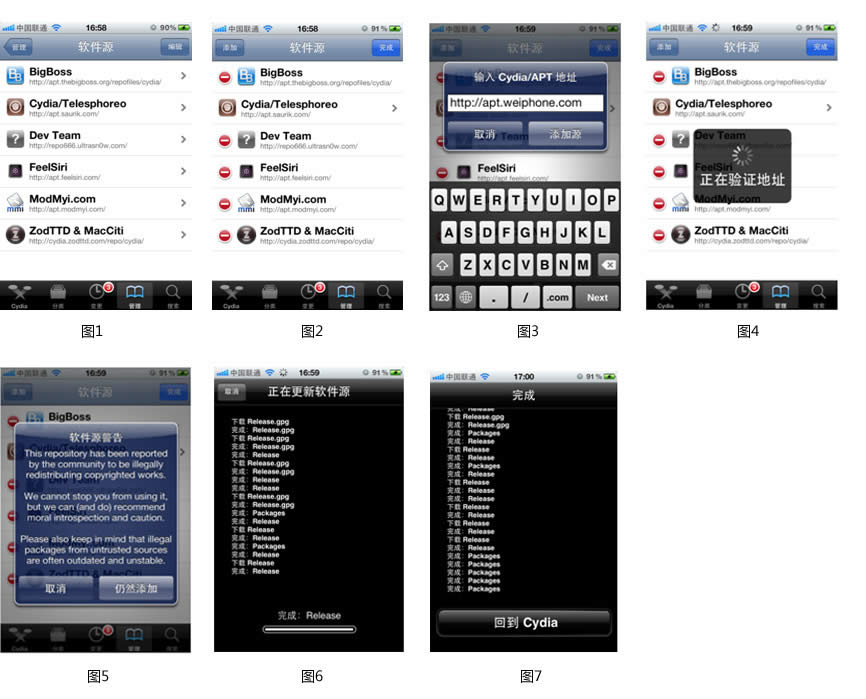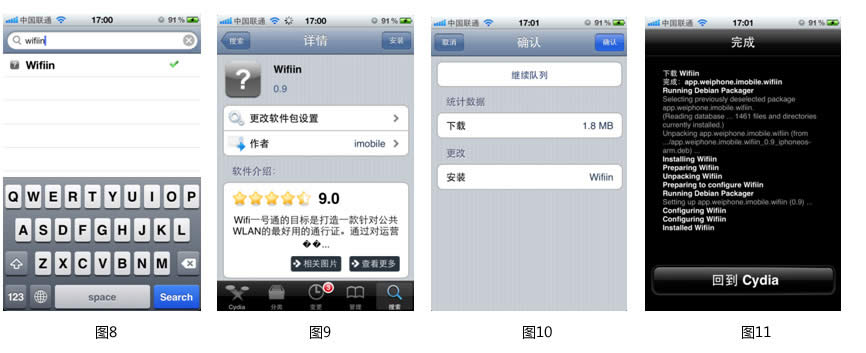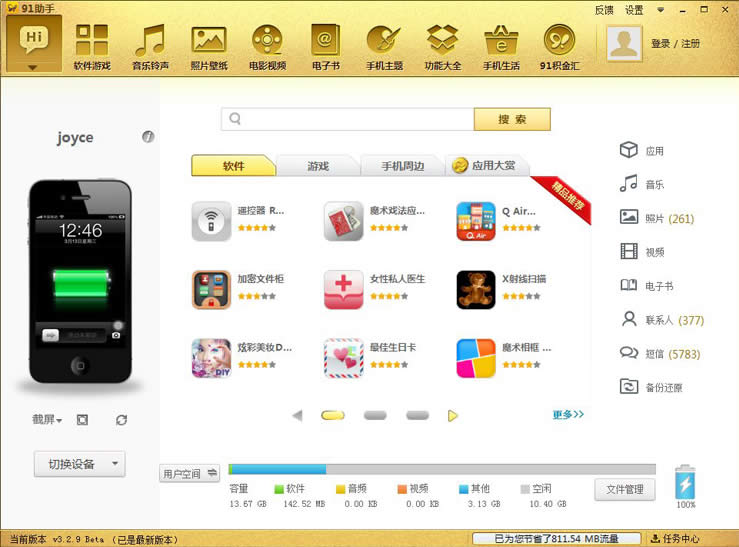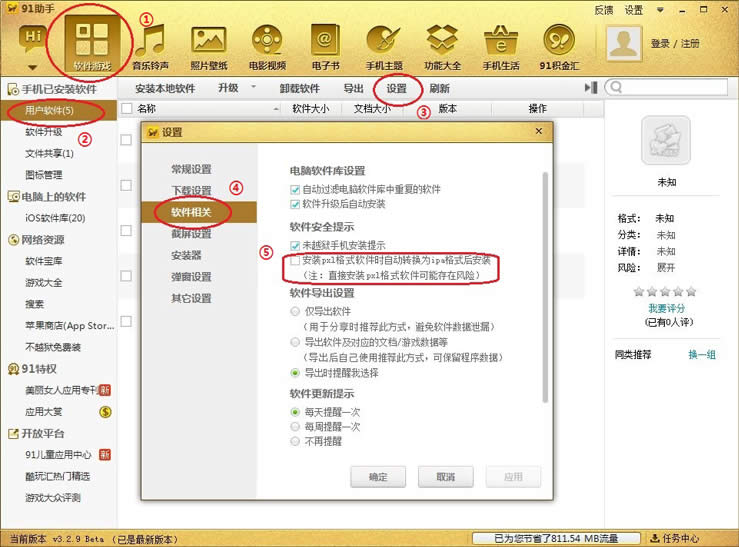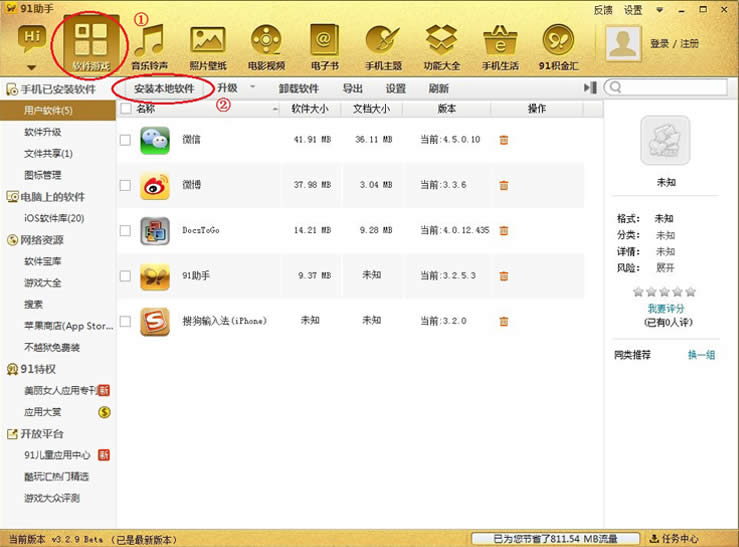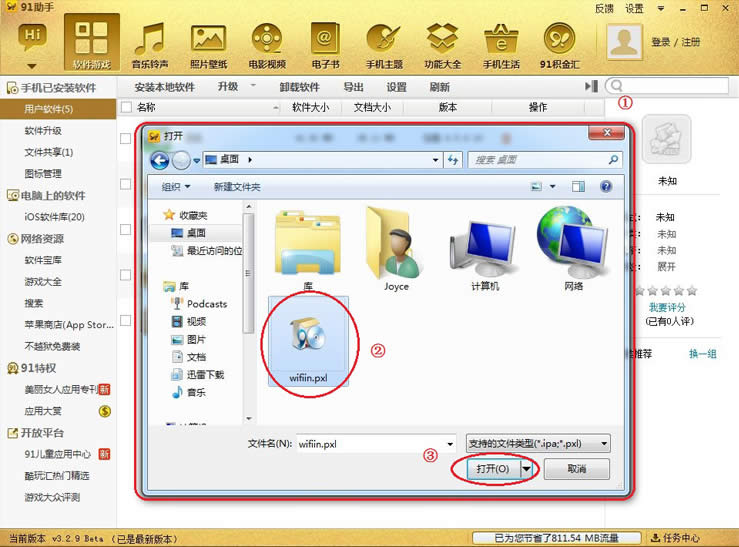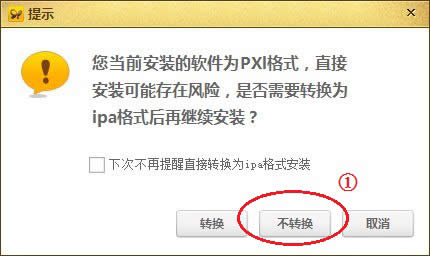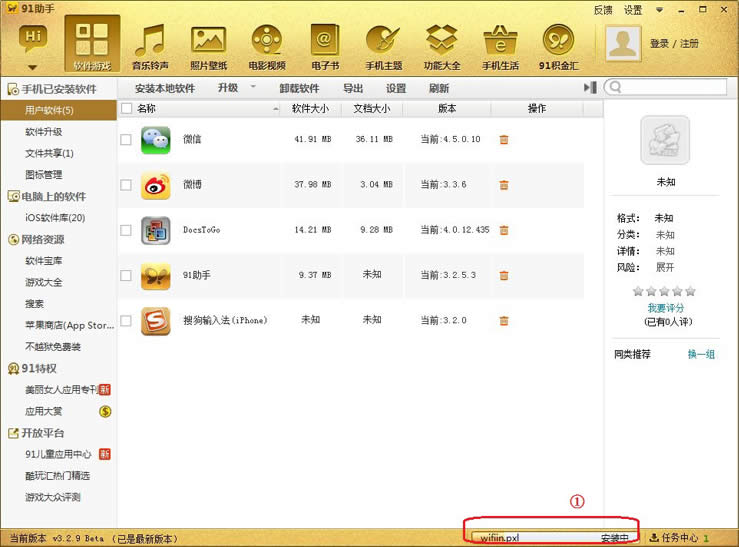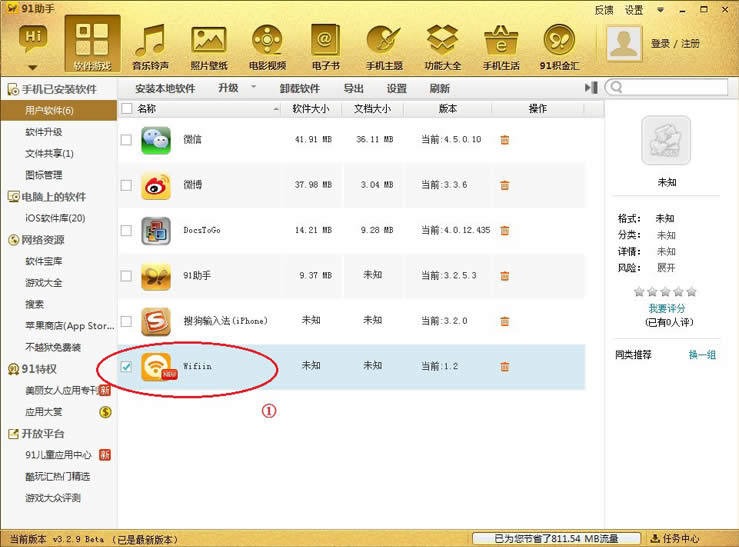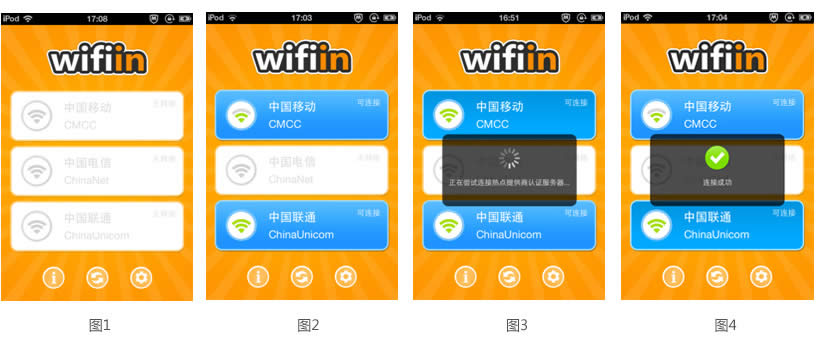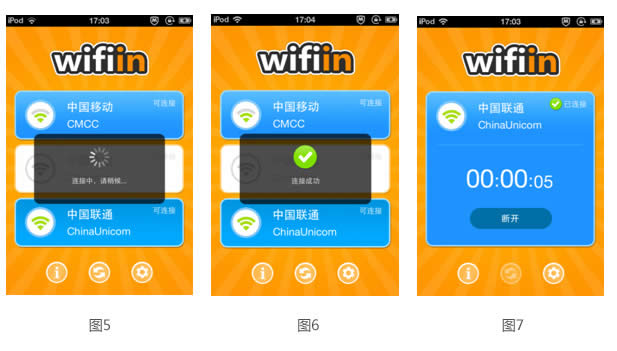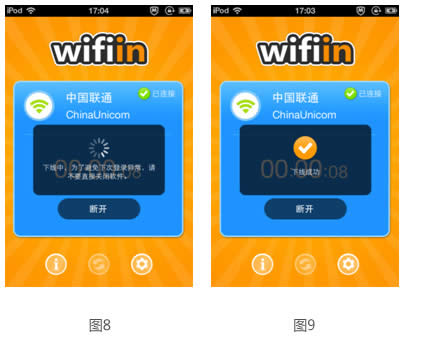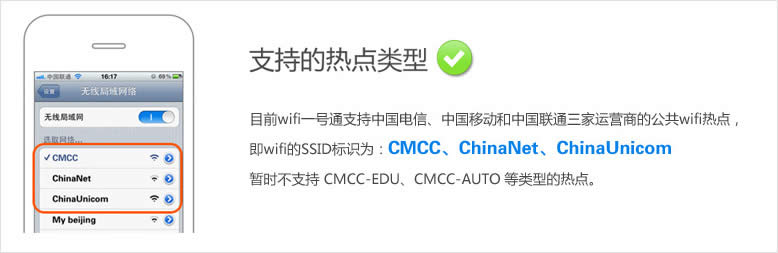詳細說明wifiin怎么用、wifiin安裝及設置使用圖文詳細教程
發表時間:2023-07-27 來源:明輝站整理相關軟件相關文章人氣:
[摘要]wifiin可以說這是一款神級軟件,不會使用的朋友可以看看本文的教程。wifi一號通是一款聚合公共wifi的實用智能上網工具,不限時長不限流量的免費wifi接入。不管是在機場、火車站、校園還是商業中...
wifiin可以說這是一款神級軟件,不會使用的朋友可以看看本文的教程。wifi一號通是一款聚合公共wifi的實用智能上網工具,不限時長不限流量的免費wifi接入。不管是在機場、火車站、校園還是商業中心,都可享受免費無線上網。wifiin中文名稱是wifi一號通,通過對運營商及商業機構等公共wifi熱點資源的聚合,提供安全、可靠、便捷的WLAN上網體驗。
安裝及使用指南:
適用對象:目前wifiin IOS客戶端只支持已經越獄的IOS系統的設備(包括:Iphone3GS以上,Ipad,Itouch3以上,并且系統版本在4.1以上的設備)
安裝途徑有兩種:
(一)、Cydia直接安裝:
1、添加威鋒源:
打開Cydia進入主頁面后,在下方的工具欄里找到“管理”界面,點擊“軟件源”按鈕,在新的頁面點擊右上角的“編輯”按鈕(如下圖1所示),
然后點擊左上角的“添加”按鈕(如下圖2所示),在彈出的對話框中輸入“apt.weiphone.com”,點擊“添加源”按鈕(如下圖3所示)。
于是Cydia開始驗證該地址(如下圖4所示),然后彈出一個驗證對話框,點擊“仍然添加”(如下圖5所示),
Cydia就開始更新軟件源了(如下圖6所示),當出現如下圖7所示的界面時,則表示威鋒源添加成功。
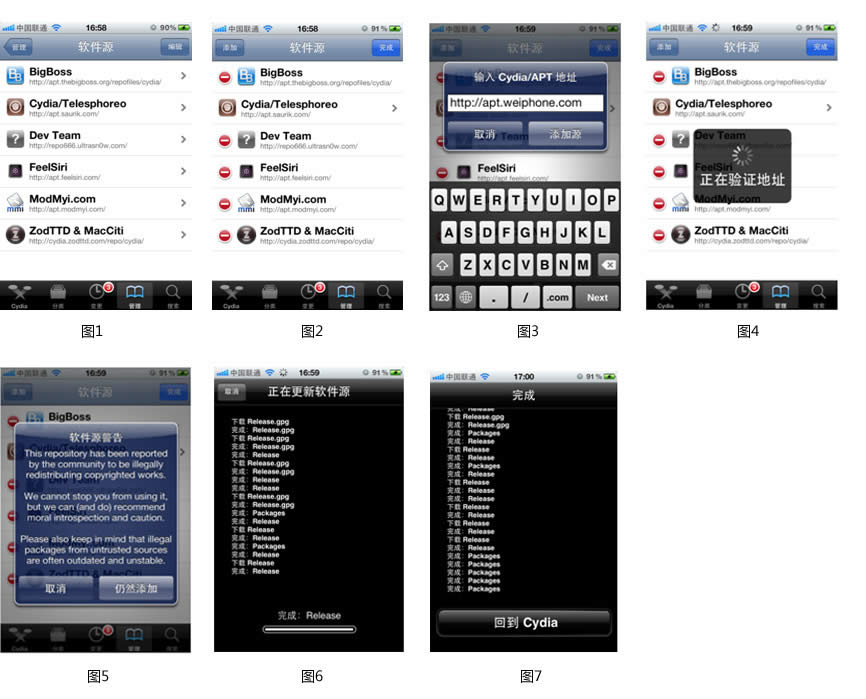
2、搜索wifiin,并安裝:
當更新完成后,點擊“回到Cydia”按鈕,返回Cydia主頁面。在下方的工具欄里找到“搜索”界面,在搜索欄里輸入“wifiin”(如下圖8所示)。點擊搜索到的wifiin進去查看詳情,點擊右上角的“安裝”按鈕(如下圖9所示),然后點擊“確認”按鈕(如下圖10所示),當出現如下圖11所示的界面,時,則說明wifiin安裝成功啦!
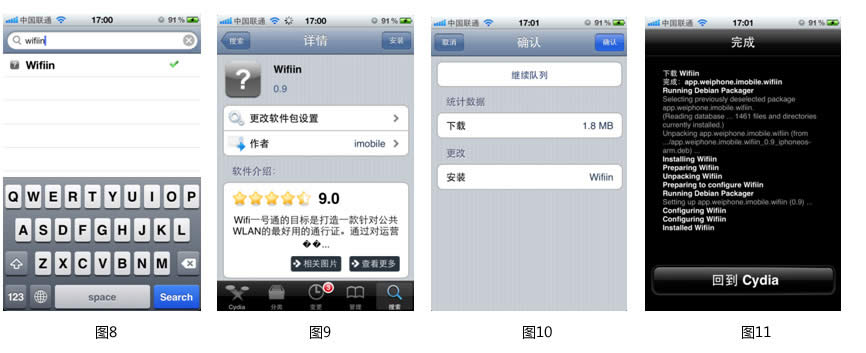
(二)、91助手安裝:
具體的安裝步驟如下(以Iphone 4手機的安裝為例):
1) 下載并安裝91手機助手PC客戶端到電腦
2) 下載wifiin應用程序到電腦
3) 通過USB接口把手機和PC連接起來,這時PC上已經安裝好的91手機助手會自動啟動,當出現如下圖中所示的界面時,則表示手機與PC已成功連接
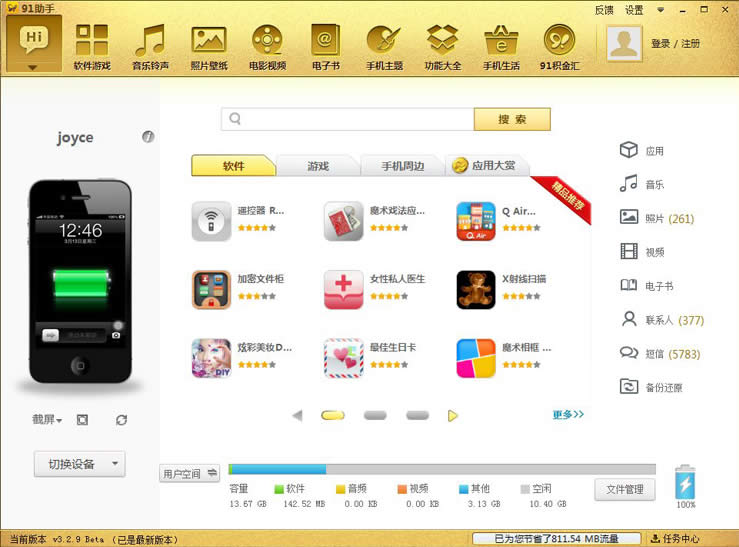
4) 為了保證wifiin客戶端能夠正確的安裝,請先進行如下操作:選擇工具欄中“軟件游戲”(如下圖①所示),點擊“用戶軟件”(如下圖②所示),選擇“設置”(如下圖③所示)。打開設置選項卡后,請確認“軟件相關”(如下圖④所示)類目中,“軟件安全提示”選項,“安裝pxl格式軟件時自動轉換為ipa格式后安裝” (如下圖⑤所示)為不勾選的狀態
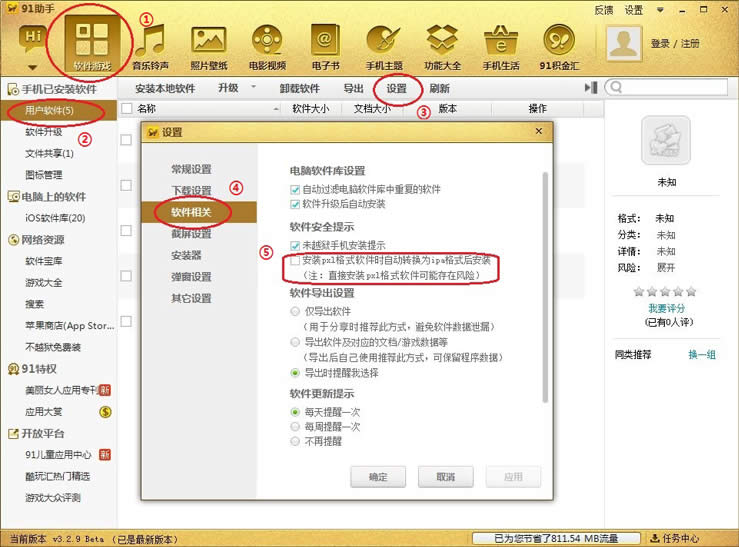
5) 點擊91手機助手工具欄里的“軟件游戲”(如下圖①所示)目錄下,點擊“用戶軟件”選項,然后再點擊如下圖②所示的“安裝本地軟件”
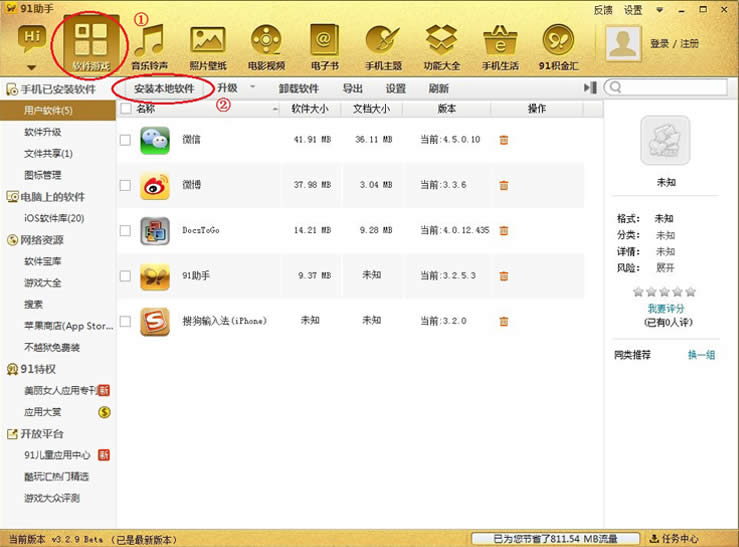
6) 點擊“安裝本地軟件”后,會彈出如下圖①所示的添加本地軟件的彈框,選擇如圖②所示的wifiin安裝包,點擊如圖③所示的“打開”按鈕
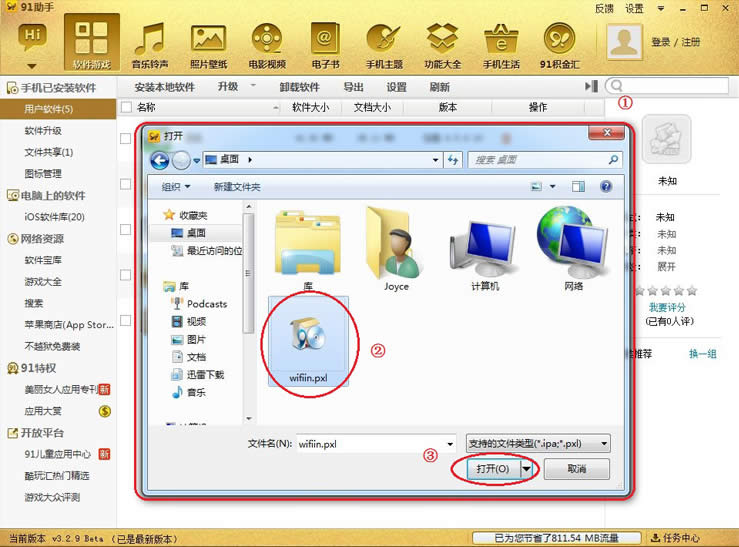
7) 點擊“打開”按鈕后,會出現如下圖所示的一個彈框提示“您當前安裝的軟件為PXL格式,直接安裝可能存在風險,是否轉換為ipa格式后再繼續安裝?”。有三個選擇按鈕:“轉換”、“不轉換”、“取消”,wifiin必須選擇“不轉換”按鈕(如下圖①所示),才能使軟件正常運行
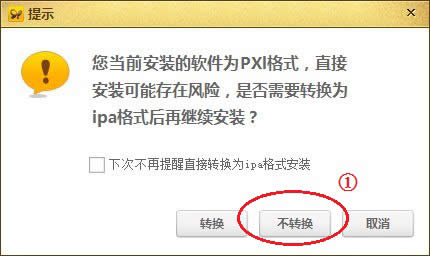
8) 當出現如下圖①中所示的界面時,則表示wifiin正在安裝到您的iOS設備
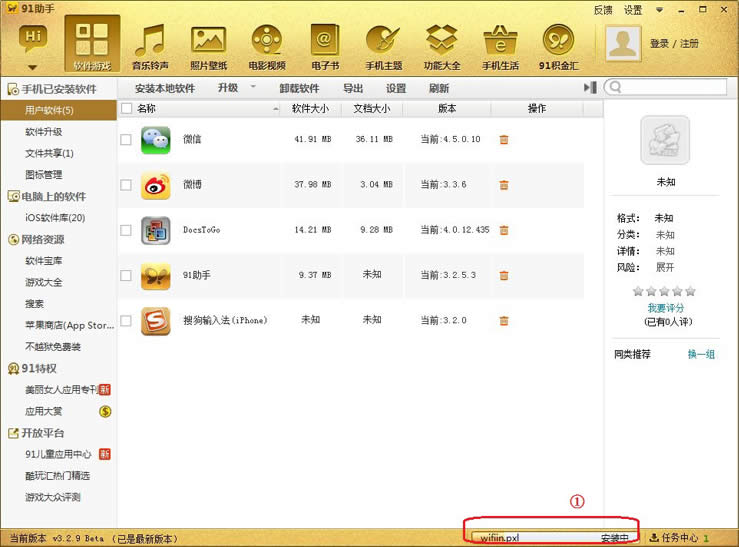
[page]
9) 當出現如下圖①所示的界面時,則表示wifiin已成功安裝!
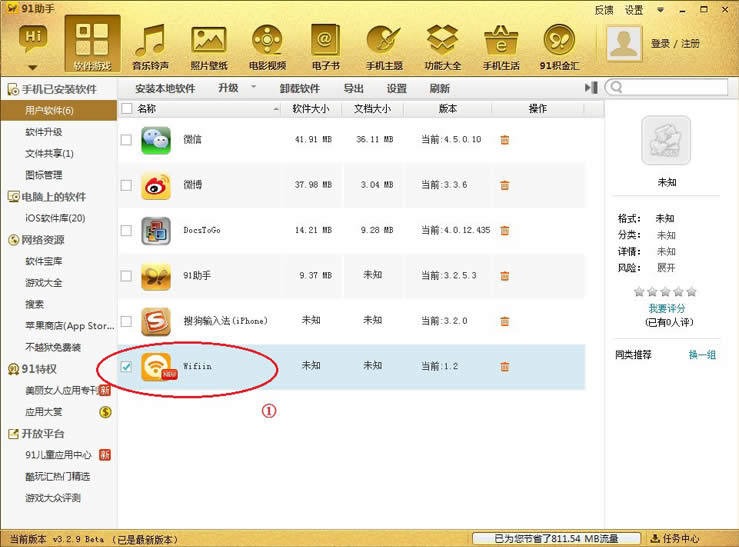
wifiin ios客戶端的連接與斷開流程:
下面以在ipod設備上連接ChinaUnicom熱點的過程為例:
當打開wifiin客戶端時,會出現如下圖1所示界面(此時所有的圖標都是灰色的不可用狀態),當客戶端搜索到可用wifi熱點時,
會出現如下圖2所示界面(可用wifi所對應的圖標變為藍色)。
此時點擊"中國聯通"按鈕,嘗試接入到ChinaUnicom網絡,會依次出現如下圖3、4所示的界面
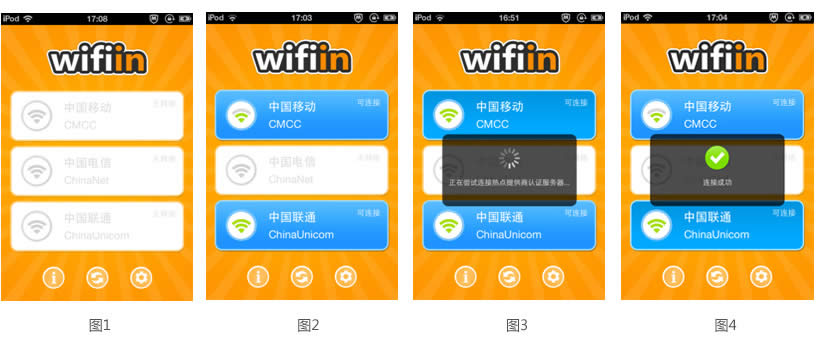
當連接成功后,會如下圖6所示的提示"連接成功"界面,之后再跳轉到如下圖7所示的計時及時界面
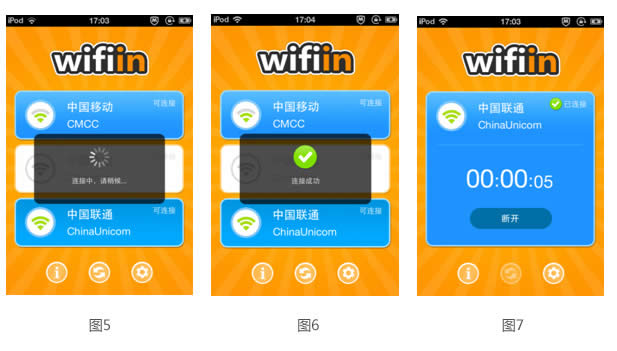
當需要斷開已連接的wifi時,點擊"斷開"按鈕,此時會彈出如下圖8所示的界面("下線中,為避免下次登錄異常,請不要直接關閉軟件"),
當斷開成功時,會彈出如下圖9提示"下線成功"的提示界面
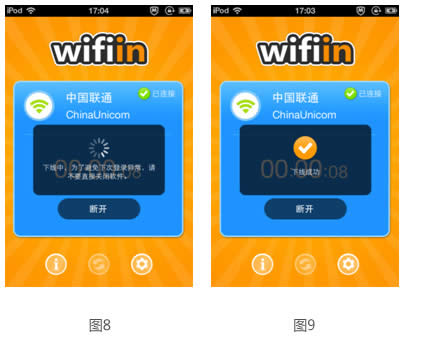
常見問題:
Q:wifi一號通是做什么的?
A:wifi一號通的目標是打造一款針對公共wlan的最好用的通行證。通過對運營商及商業機構等公共wifi熱點資源的聚合,提供安全、可靠、便捷的wlan上網體驗。
Q:wifi一號通目前支持哪些wifi熱點資源?
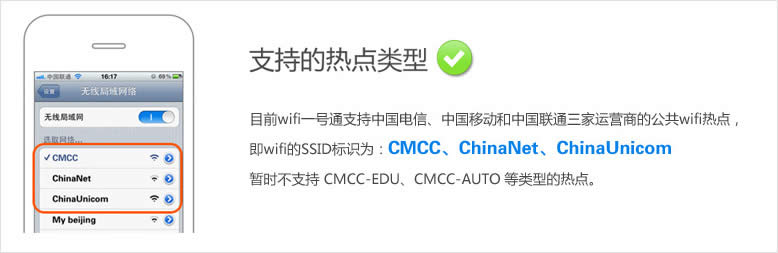
Q:wifi一號通IOS客戶端系統版本的適用范圍是哪些?
A:目前wifi一號通IOS客戶端支持已經越獄了的IOS設備(iPhone3Gs以上,iPad,iTouch3以上,并且系統版本在4.1以上)
Q:什么樣的環境下可以使用wifi一號通IOS客戶端?
A:首先需要確認wifi開關已經打開。當然在APP開啟時,wifi一號通會檢查系統wifi開關是否打開。然后查看wifi一號通的wifi熱點提示,如果顯示有可用熱點,點擊連接就可輕松上網了。

Q:wifi一號通IOS客戶端如何連接到運營商的wifi熱點?
下面以在ipod設備上連接ChinaUnicom熱點的過程為例當打開wifiin客戶端時,會出現如下圖1所示界面(此時所有的圖標都是灰色的不可用狀態),當客戶端搜索到可用wifi熱點時,會出現如下圖2所示界面(可用wifi所對應的圖標變為藍色)。 此時點擊"中國聯通"按鈕,嘗試接入到ChinaUnicom網絡,會依次出現如下圖3、4所示的界面
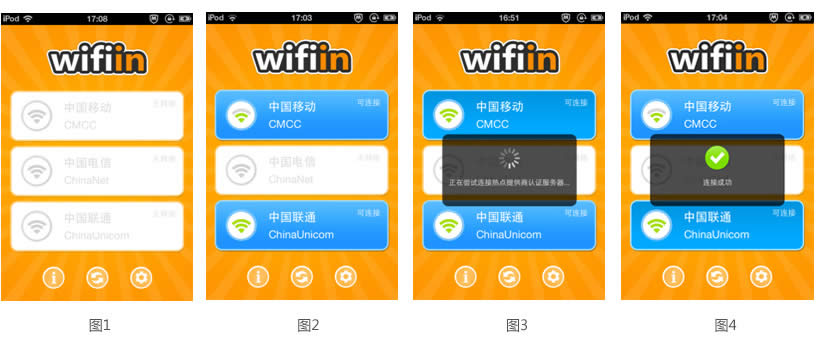
Q:當連不上wifi熱點或者連接時間過長時該怎么辦?
A:運營商熱點在連接用戶過多時,獲取IP和認證時間會比較長,容易導致超時重連,連接的等待時間會比較長。有時運營商的熱點系統會出現升級或者局部地區故障的情況,可以換個時間再試或者重啟一下 wifiin IOS客戶端試試。
Q:使用wifi一號通IOS客戶端,會不會收費?
A:在推廣期間,wifi一號通IOS客戶端軟件可免費使用。
Q:wifi一號通IOS客戶端軟件,在哪里可以下載?(這個需要后續視情況而定)
A:您可以直接通過官網www.wifiin.com下載適配您手機平臺的客戶端軟件,也可以在wifiin的官方微博http://weibo.com/wifiin上下載,同時還可以在各大應用市場下載(待產品上線時更新)
Q:wifi一號通IOS客戶端如何判斷連接成功,如何斷開?
A:當連接成功后,會如下圖6所示的提示"連接成功"界面,之后再跳轉到如下圖7所示的及時界面。
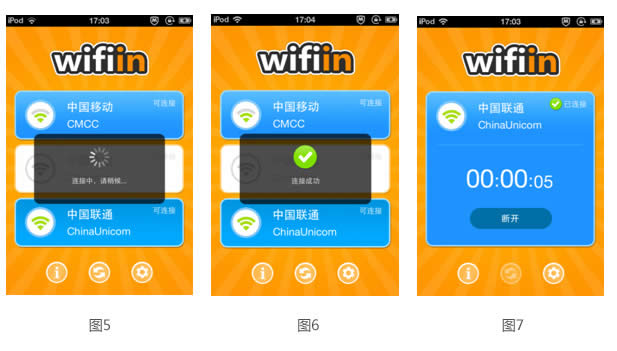
當需要斷開已連接的wifi時,點擊"斷開"按鈕,此時會彈出如下圖8所示的界面("下線中,為避免下次登錄異常,請不要直接關閉軟件"),當斷開成功時,會彈出如下圖9提示"下線成功"的提示界面
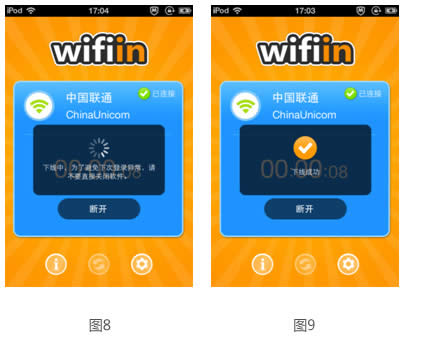
Q:wifi一號通IOS客戶端連接上網絡后,如何后臺?
A:使用home鍵即可輕松將程序進入后臺。
Q: wifi一號通IOS客戶端多次提示當前網絡繁忙的時候應該怎么做?
A: 當遇到這種情況時,請確保手機wlan已連接到該熱點,并且打開手機的瀏覽器,在瀏覽器地址欄輸入www.baidu.com ,看是否會出現運營商網絡的登錄界面。 如果不會出現運營商網絡的登錄界面或者登陸界面太慢(10s之后),則說明熱點超負載或者信號太弱,建議您換個時間或者換個地方再試; 如果能出現運營商網絡的登陸界面,您可以在wifiin的官方微博(http://weibo.com/wifiin)上留言或者通過wifiin客服QQ:2531164064給我們反饋問題,我們的工作人員會在第一時間內為您解決。
Q:wifi一號通IOS客戶端是否會使用手機的流量?
A:不會。如果您擔心會使用您手機的3G流量,wifiin建議您開啟軟件前先關閉您手機的3G流量再試。
Q:wifi一號通IOS客戶端是否會取用戶的私人信息?
A:不會。
Q:wifi一號通IOS客戶端的安裝途徑?
A:目前wifi一號通IOS客戶端越獄版本必須連接到PC通過91手機助手安裝。
學習教程快速掌握從入門到精通的電腦知識